ACHTUNG: Mittlerweile ist Withings wieder selbstständig, gehört dem ursprünglichen Gründer und ist nicht mehr Teil von Nokia
April 2017 hat Nokia das Unternehmen Withings übernommen und in den letzten Tagen die Umsetzung gestartet. Dazu gehören unter anderem neue Erscheinungsbilder in den Apps und der Webseite. In diesem Artikel schaue ich auf die Webseite, die als Zentralisationspunkt im Web für die von den (ehemals Withings-, nun) Nokia-Geräten gesammelten Daten verwendet werden kann.
Im Artikel „Auswertungen für den Arztbesuch erstellen“ habe ich vor einem dreiviertel Jahr beschrieben, wie die – über die Withings Health Mate App gesammelten – Daten aus meinen verschiedenen smarten Gesundheitshelfern auf einer Plattform zusammengeführt werden und ich dann meine Unterlagen für einen Arztbesuch zusammenfasse beziehungsweise weiter verwende. Schauen wir uns an, wie das jetzt unter dem „Label Nokia“ aussieht und funktioniert.
Startseite
Die Anmeldung läuft nun über die Webseite von Nokia Health, die bislang verwendete Kennung (Mailadresse und Passwort) funktioniert zum Einloggen aber natürlich genauso wie die Daten aus der Historie noch vorhanden und abrufbar sind. Der erste Eindruck ist wahrscheinlich Geschmacksache – während ich die farbenprächtigen Darstellungen der Withings-Webseite gut fand, gefällt mir die zweifarbig gestaltete Nokia-Seite, siehe Bild 1, weniger. Ich kann mir vorstellen, dass es Menschen gibt, die von den vielen Farben der alten Withings-Seite überfordert waren, aber mir persönlich ist auf den ersten Blick auf der neuen Nokia-Seite zu wenig zu erkennen.
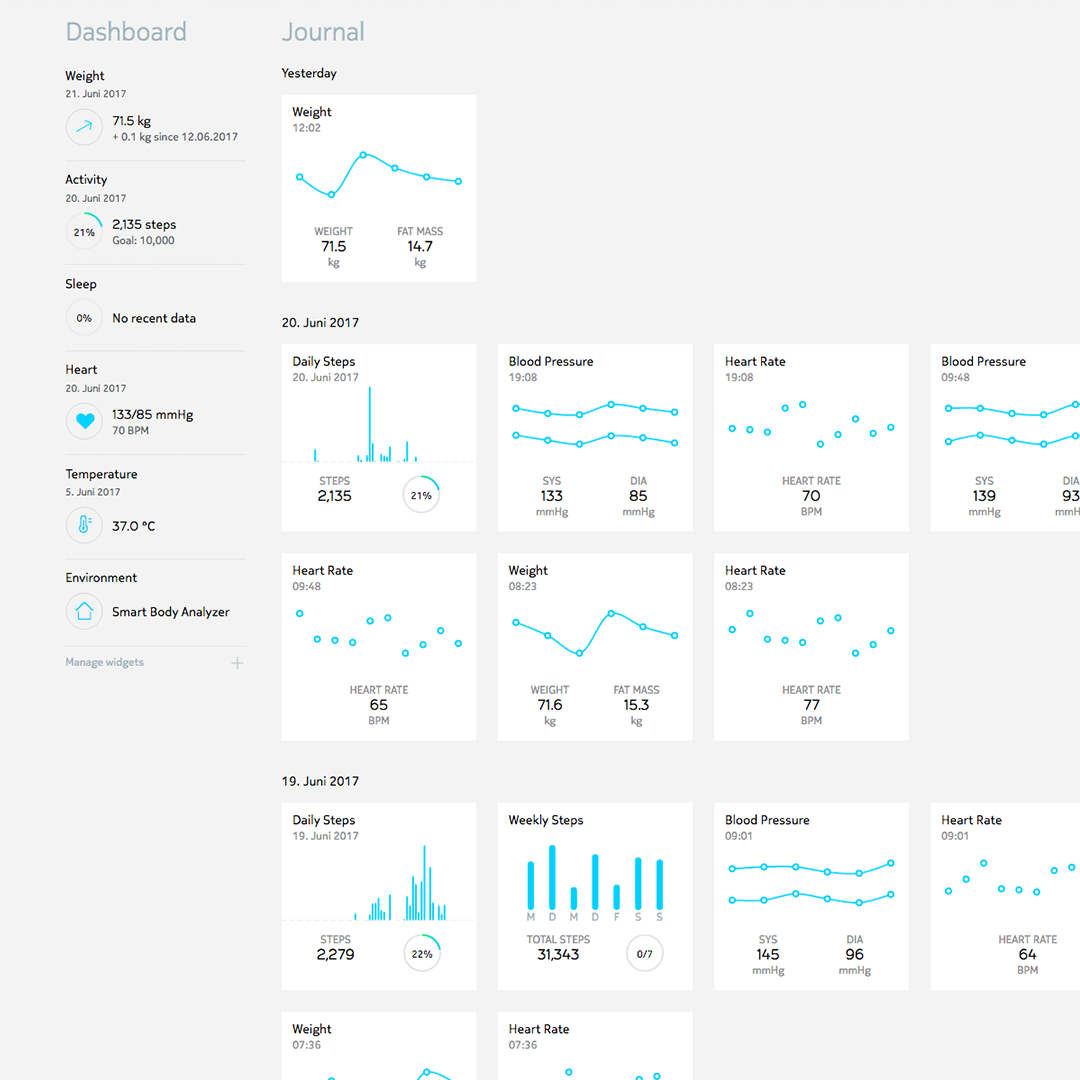
Die Dashboard-Spalte auf der Nokia-Health-Seite allerdings ist dafür unbrauchbar. „Auf den ersten Blick“ kann ich da nichts erkennen – es wirkt eher wie eine textuelle Zusammenfassung des aktuellen Zustandes. Erst auf den zweiten Blick erkennt man, dass wenige, einfache – und der Gefahr des Übersehenwerdens ausgesetzte – Symbole einen Statuseindruck geben sollen, siehe Bild 2. Da ist der Tendenzpfeil nach rechts oben beim Gewicht oder der zu einem Viertel ausgefüllte Kreis bei der aktuellen Schrittzahl bei genauem Hinsehen erkennbar.
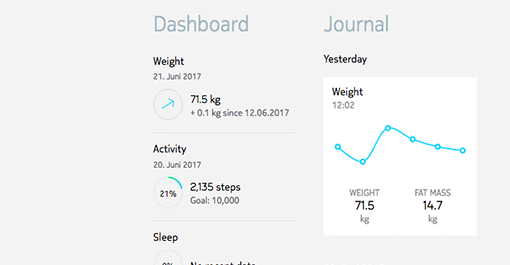
Mangel an Farben
Ein gutes Beispiel für den Verlust an Information durch weniger Farbe auf der Webseite: wenn man die alte Blutdruckdarstellung (Bild 3) mit der neuen Darstellung jeweils auf der Startseite vergleicht (Bild 4).
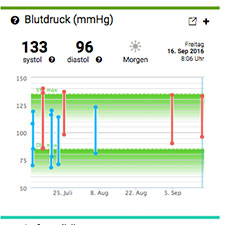
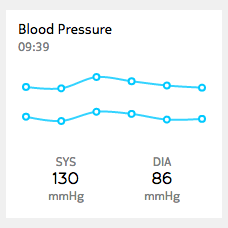
Übrigens kann die „Display-Language“ zwar eingestellt werden, funktioniert aber anscheinend nicht: obwohl bei mir „deutsch“ eingestellt ist, wird „Weight“, „Blood Pressure“ oder „Heart Rate“ angezeigt.
Detailseite – Beispiel Blutdruck
Wenn man auf die Detailseite für den Blutdruck wechselt, dann sieht man die Verlaufskurve der gemessenen Blutdruckwerte in einem hellgrauen Punktediagramm sowie eine geglättete Verlaufskurve mit der durchschnittlichen Entwicklung des Blutdrucks. Letztere ist übrigens eine hilfreiche neue Ergänzung. Die Einordnung der Werte (im Normbereich, in einem der Grenzbereiche) ist nicht mehr einfach möglich – die früher vorhandenen Grenzwertebereiche sind auch nicht mehr in dieser Detaildarstellung enthalten.
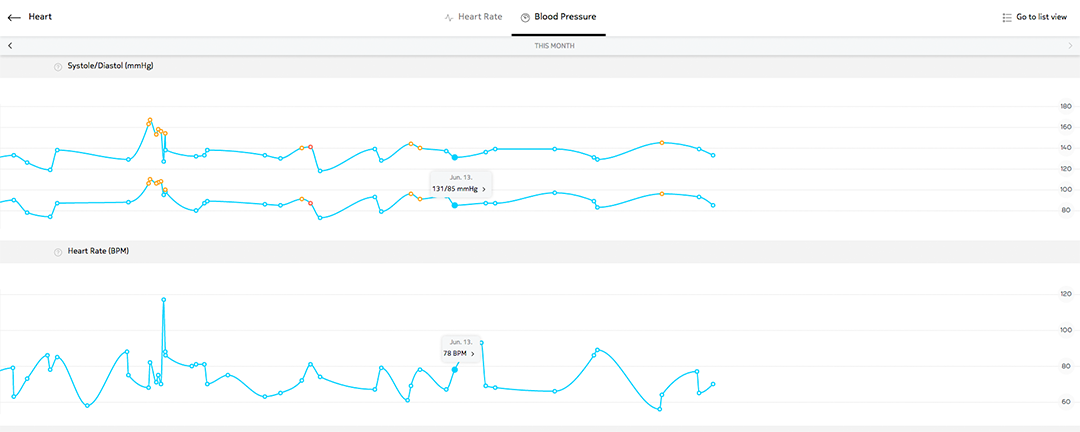
- blau: Optimal, Normal, High Normal
- orange: Hypertension Grade 1-4
- rot: Isolated Systolic Hypertension
Diese werden dann bei Aufruf der konkreten Messwerte wie in der Bildern 6 bis 10 wie dargestellt angezeigt.
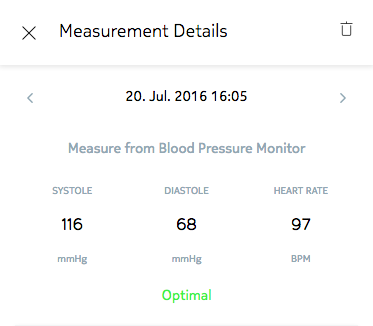
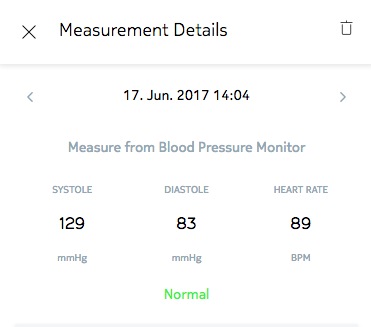
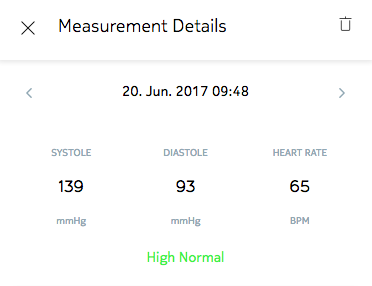
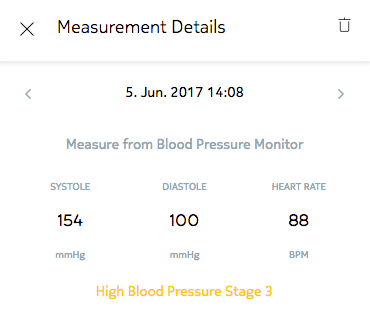
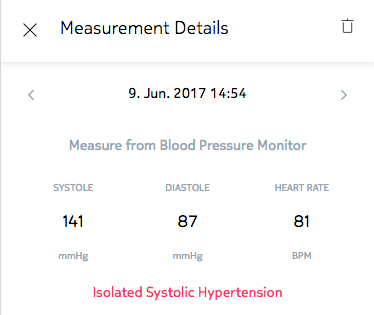
Die Farbinterpretation in der iOS-App ist allerdings wieder eine andere, wie Bild 11 zeigt. Diese Einordnung erscheint mir aber auch logisch, was man auf den ersten Blick in die Darstellung erkennen kann. So sind Optimal und Normal in blauer Farbe in der App dargestellt (quasi gleich als „grün“, alles in Ordnung, zu interpretieren), High Normal und Grade 1 Hypertension in oranger beziehungsweise gelber Farbe und Grade 2 & Grade 3 Hypertension sind als rot zu intrepretieren. Kleines Manko: das auf der Webseite auftauchende Hypertension Grade 4 scheint in der App gar nicht zu existieren.
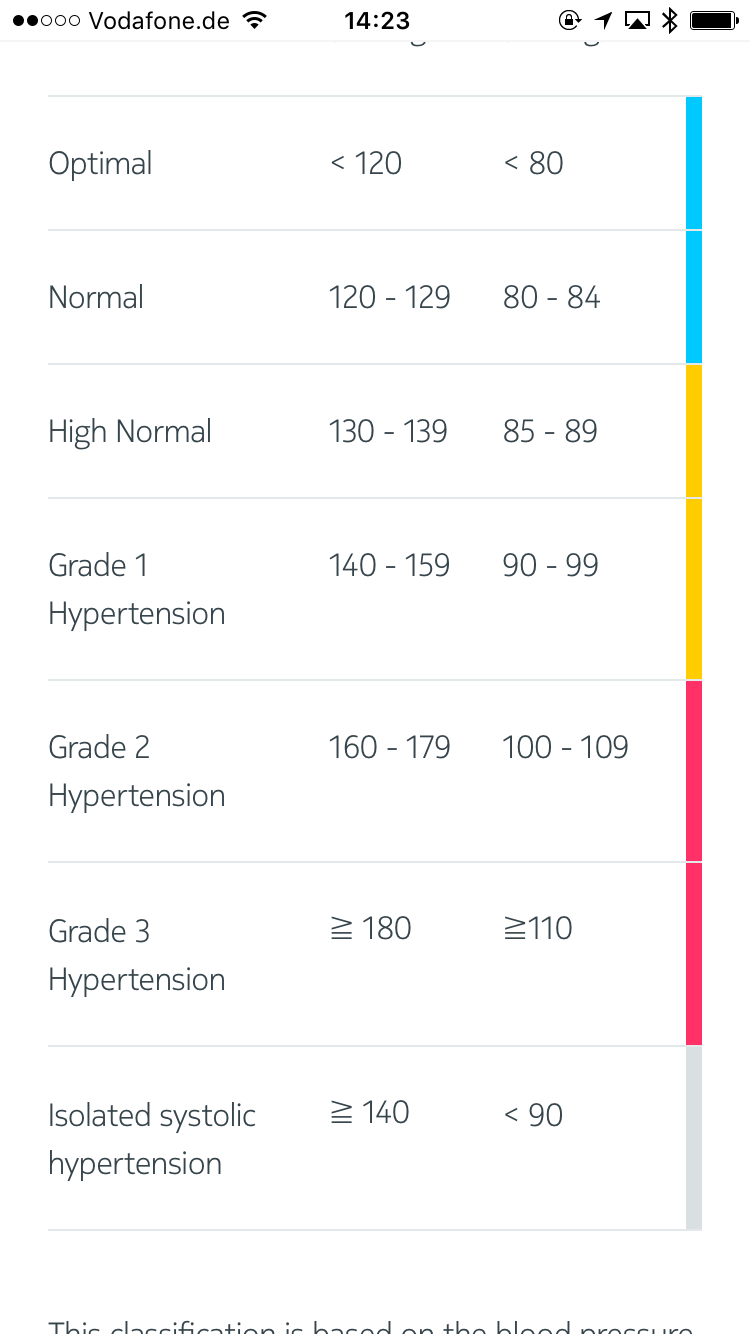
Damit wir uns richtig verstehen: ich kritisieren nicht den Versuch aus drei verschiedenen Werte eine Gesamteinschätzung zu ermitteln und darzustellen. Vielleicht ist der angegebene „Mittelwert“ die richtige Interpretation. Aber unterschiedliche Interpretation in Status- oder Ampelfarben – eine solche Inkonsistenz darf nicht sein.
Ausdruck für den Arztbesuch
Der „alte Weg“ und die auf der aktuellen Hilfeseite (22.6.2017) immer noch angegebene Hilfe zum Ausdrucken (oder Exportieren) von Daten ist leider veraltet. Es wird auf die „Settings“ verwiesen und dort den Punkt „Manage my Data“ beziehungsweise den Unterpunkt „Download my Data“. Ich selber bekomme jedoch unter Settings nur die Update-Funktionen für meine Mailadresse und mein Passwort angezeigt sowie die Möglichkeit die Benachrichtigungen (Notifications) zu ändern. Auch die auf der Hilfeseite angezeigten Funktionen „Manage my Partners“ und „Manage my Sharing“ scheinen nicht mehr enthalten zu sein. Aus meiner Sicht sind es wesentliche Funktionen, die hier (noch beziehungsweise nun) fehlen. Einen Ausdruck habe ich, Stand heute, nicht hinbekommen ebensowenig einen Export meiner Daten. Ein ganz wesentlicher Mehrwert – eben der Ausdruck meiner zuhause gemessenen Werte zum Arztbesuch auf Papier mitbringen zu können – ist damit verloren gegangen!
Fazit
Schade eigentlich. Kurze Entwicklungszyklen und schnelles Nutzer-Feedback sind eine Sache, aber eine existierende Lösung und Plattform durch eine neue zu ersetzen und dabei dann solche Lücken zu offenbaren – da wäre es aus meiner Sicht sinnvollerweise gewesen, bei der existierenden Lösung nur das Logo auszutauschen, wenn man denn schon keine funktionierende neue und konsistente Lösung dem Kunden zur Verfügung stellt.

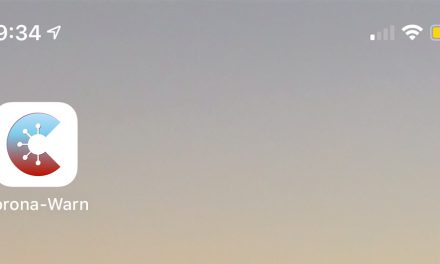




0 Comments